
發布時間:2017/06/15 09:35:32
商品標價簽,廣泛用于商場超市等領域,讓人們清楚的了解貨物信息,如價格、廠家、規格、品名等,同時還可在標價簽上設計精美圖片,讓消費者眼前一亮,一張小小的超市商品標價簽,對產品的銷售同時起著巨大的作用!不同商品有著各自不同的標簽,包括條形碼和其他文字、圖像、線條,那這樣的標簽是怎么制作的呢?下面,小編為大家演示用BarTender條碼打印軟件制作一個超市商品標價簽的全過程。
下圖標簽就是用BarTender 2016制作的,本案例結合之前學習的知識,一起來看看簡單制作這樣一個BarTender標簽的步驟:

1)在BarTender 2016中,新建一個空白標簽模板;
2)單擊打印按鈕(快捷鍵Ctrl+P),修改打印機型號為當前使用的打印機;
3)雙擊模板,在頁面設置中選擇紙張大小或自定義紙張大小,設置模板大小(如模板大小、邊距、間距等);
4)在頁面設置對話框中的“形狀”界面,設置模板形狀為“方框”。
(本文所敘“大小”或“形狀”等僅為示例需要,用戶可以按照自己的實際要求自由設置所需大小)參數參考值,下圖所示:
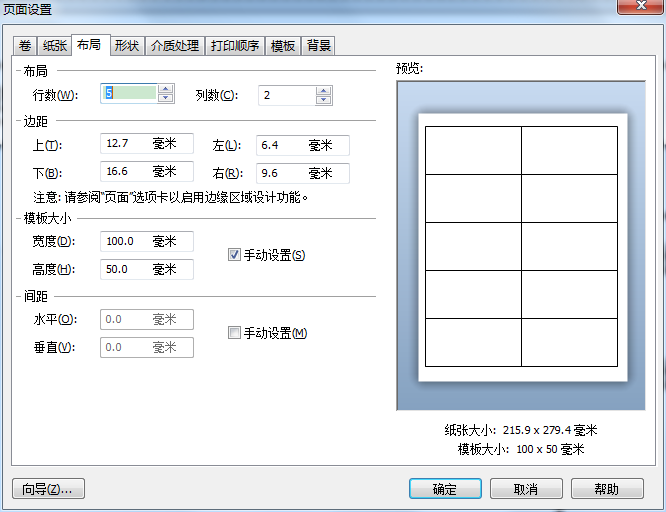
1. 形狀/線條:
1)添加形狀方框。點擊形狀工具,選擇所需形狀,鼠標單擊模板拖拉,即可創建,雙擊邊框,可精確調整邊框大小;
2)添加線條。點擊“線條”工具,拖動即可繪制,選中可移動位置。在BarTender的線條和形狀工具欄中,可利用工具調整線條的粗細和樣式。同時,雙擊線條,可在屬性中設置更多,比如具體的位置。

2. 文本信息:
模板視圖下,單擊主菜單上的創建文本圖標“A”按鈕,添加多個文本,將文本內容改為“品名”、“規格”、“貨號”等字樣,并調整字體;放置在模板合適位置。
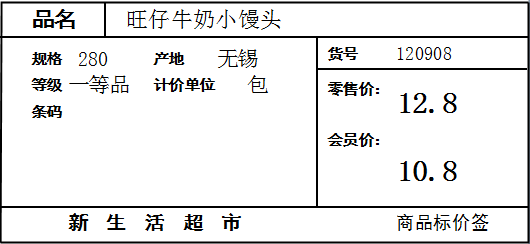
3. 條形碼:
單擊工具欄上條碼生成圖標,在合適位置添加EAN-13商品條碼;雙擊條碼,可選擇合適的符號體系。并設置關于條碼的更多屬性。

一個簡單的商品標價簽就制作好了。當然,超市商品很多很多,要實現批量打印不同產品的標價簽和條碼標簽,最簡單的方法就是設置連接Excle數據庫。
我們將超市商品標價簽設置多個字段,比如品名、規格、產地、條碼等,這里以條碼為例連接Excel。
1)雙擊商品標價簽上的條形碼,彈出“條形碼屬性”,數據源類型選擇“數據庫字段”,點擊下一步;
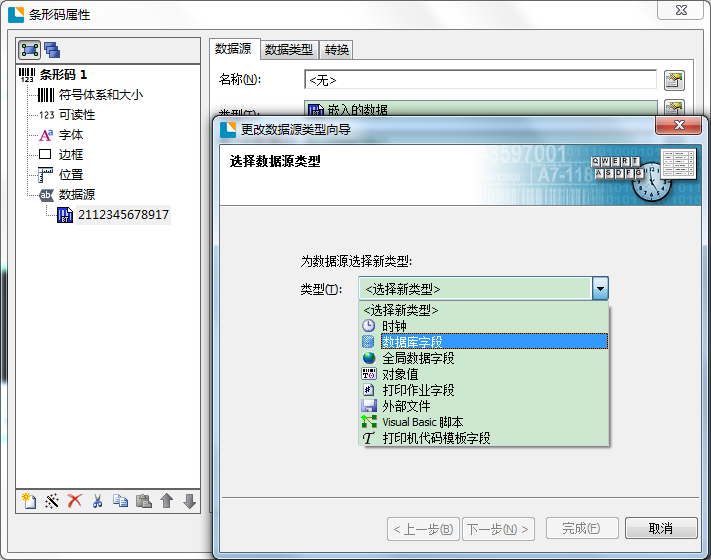
2)點擊“數據庫連接設置”,單擊完成;然后在彈出的“選擇數據線類型”列表框中選擇,點擊“Excle數據平臺”,單擊下一步。
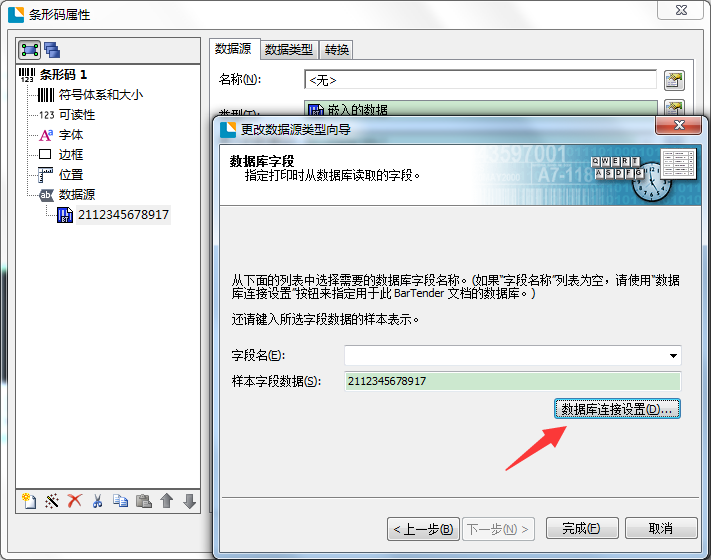
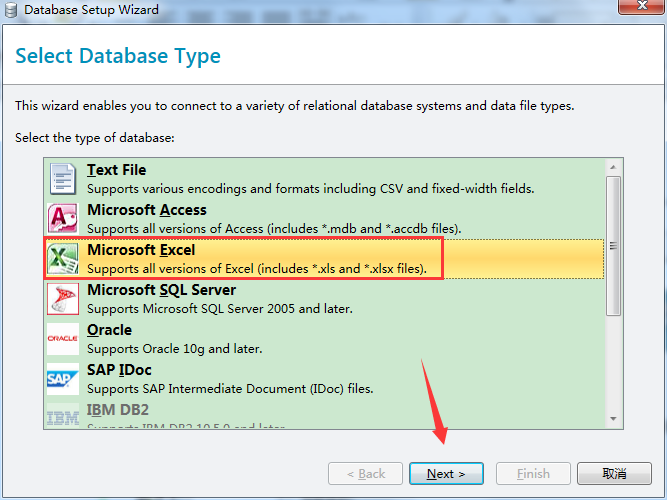
3)選擇或輸入電子表格名稱,您也可以單擊(Browse)瀏覽,選擇您的Excle數據庫,小編以“超市商品標價簽”Excle表格為例。

4)點擊打開按鈕打開“超市商品標價簽”表格,出現如下圖式樣的表示已連上改數據庫,點擊下一步;
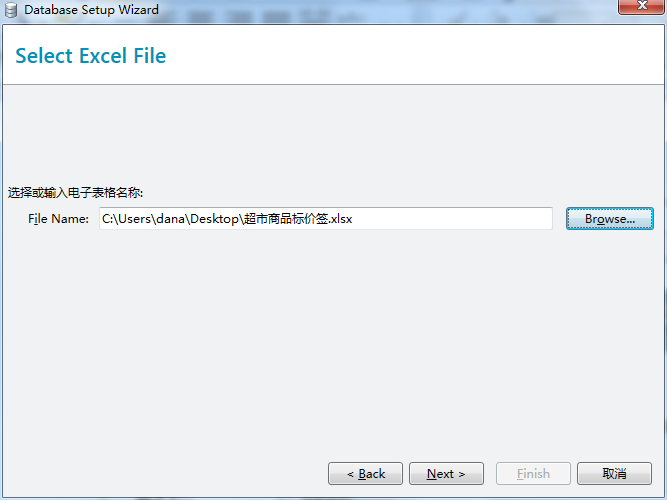
5)雙擊您要添加的表,該表會自動添加到要使用的表一欄,添加好后點擊完成;

6)此時“超市商品標價簽”數據庫就添加完成,單擊確定;
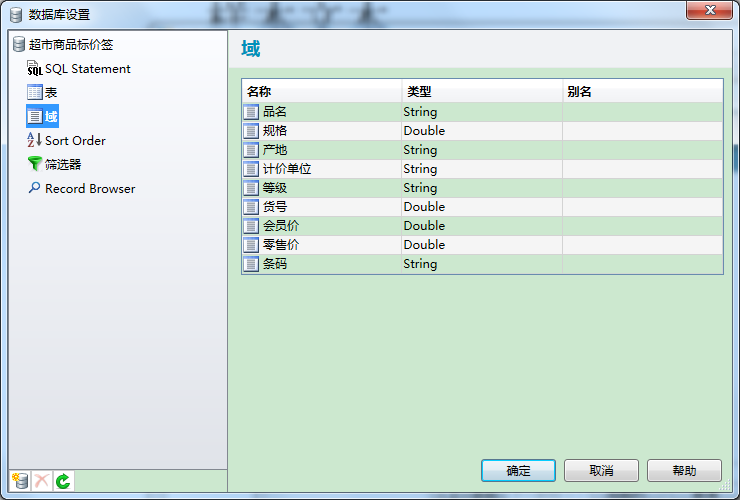
7)在數據庫“字段名”下拉列表中選擇您需要的,比如“條碼”、“品名”、“貨號”等,小編以該Excle數據庫的“條碼”為例點,單擊完成;
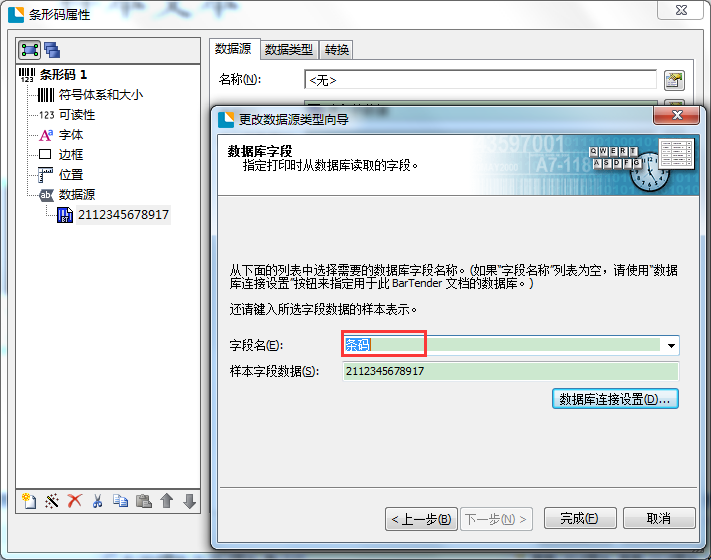
8)此時,“條形碼屬性”對話框的類型和使用域如下圖所示,即表示BarTender連接Excle數據庫并成功應用了。
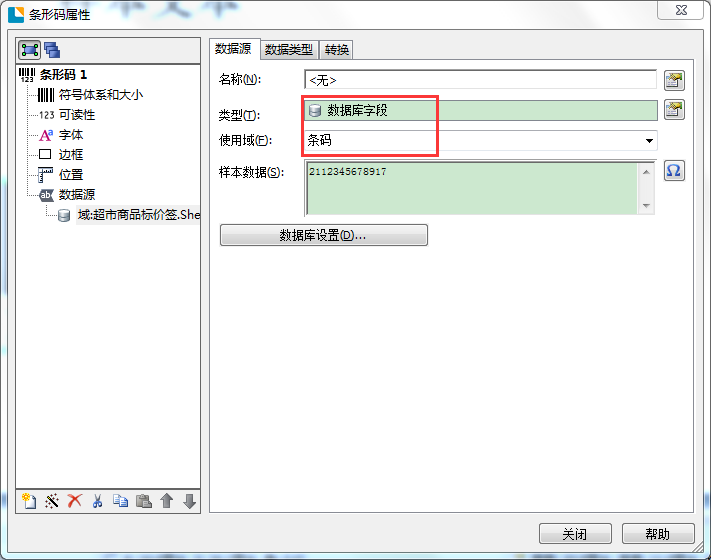
當然,您也可以點擊工具欄中的“數據庫連接設置”按鈕,先連接Excel數據庫,然后設置數據源使用類型,這就要根據個人喜好了。接下來根據BarTender連接Excle數據庫中的數據,設置打印數量,小伙伴們就可以很輕松的進行批量打印條碼了。
上述就是BarTender條碼打印軟件制作超市商品標價簽演示流程介紹。更多關于BarTender標簽設計軟件的應用案例,及使用教程,歡迎至BarTender官網查詢。
展開閱讀全文
︾
?
標簽打印軟件下載 | 條碼打印軟件使用教程 | BarTender經典案例 | 隱私條款 | 網站地圖 | 關于我們